آموزش راه اندازی پلی استیشن 4 ، آموزش راه اندازی ps4
آموزش نصب ps4 ، آموزش نصب پلی استیشن
پلی استیشن 4 یکی از کنسول هایی است که مورد توجه بسیاری از گیمرها واقع شد و توجه بسیاری از افراد را به خود جلب کرد. زمانی که شما یک کنسول PS4 را خریداری می کنید نیاز به نصب و راه اندازی دستگاه خود دارید که البته پلی استیشن راهنمایی لازم برای این راه اندازی را در اختیار شما قرار داده است .
حتما بخوانید :
اما در این بخش ما قصد داریم به شما نحوه نصب و راه اندازی این کنسول محبوب را در اختیارتان قرار دهیم.
در ابتدا نیاز است که دستگاه ps4 را به تلویزیون خود متصل کنید ، برای این منظور در ادامه با ما همراه باشید:
برای این اتصال نیاز به یک کابل HDMI دارید که باید یک سر آن را به کنسول و پورت HDMI OUT متصل کنید و سر دیگر آن را به تلویزیون و پورت HDMI input متصل نمایید.
- بعد از این مراحل باید برق کنسول را نیز متصل نمایید.
برای این منظور یک طرف سیم را به درگاه AC IN کنسول و سر دیگر آن را به پریز برق وصل کنید .
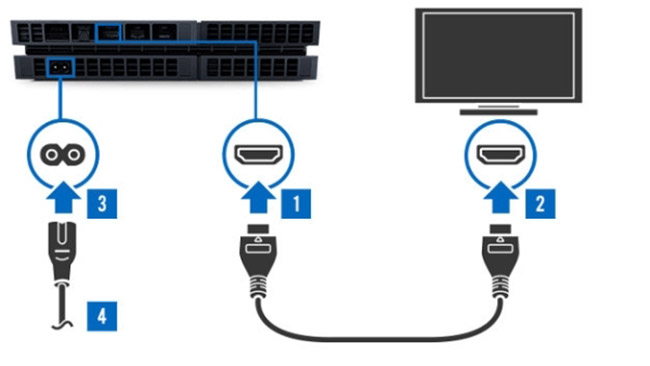
نکته :
در صورتی که می خواهید کنسول را به اینترنت هم متصل کنید یک سر کابل را به پورت LAN پلی استیشن و سر دیگر آن را به روتر یا مودم اتصال دهید. در این صورت اگر به وای فای نیاز داشتید می توانید آن را در تنظیمات انتخاب کرده و مراحل را پشت سر بگذارید.
مطالب مرتبط :
آموزش نصب و راه اندازی PS4
پس از انجام مراحل بالا و متصل نمودن کابل های ذکر شده در جاهای مخصوص خود ، اکنون نوبت به اتصال دسته ها می رسد . دسته ها را متصل کنید و دکمه ی پاور دستگاه را بزنید تا روشن شود.
مطالب مرتبط:
- با استفاده از کابل های موجود می توانید دسته ها را متصل نمایید.
- به محض روشن کردن دستگاه با صفحه ای رو به رو می شوید که باید زبان مورد نظر خود را انتخاب نمایید. بهتر است زبان را روی انگلیسی تنظیم نمایید.
- سپس برای نحوه ی اتصال به اینترنت یکی از موارد LAN یا وای فای را انتخاب کنید.
- اگر دوربین دارید باید تنظیمات مربوط به آن را انجام دهید.
- اکنون تاریخ و ساعت دستگاه را تنظیم کنید.
- سپس برای پذیرفتن قوانین و شرایط باید دکمه ی Accept را کلیک کنید.
به همین راحتی اکنون PS4 شما آماده استفاده و راه اندازی بازی ها می باشد.
ساخت اکانت ps4
شما برای استفاده از بازی ها ، ذخیره ی مراحل بازی و اسکرین شات ها نیاز به یک اکانت دارید .
- برای این منظور در صفحه ی اصلی گزینه New User را انتخاب کنید.
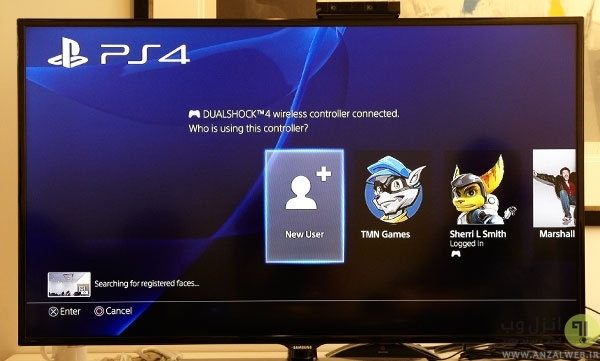
- در صورتی که در Ps4 اکانت ندارید گزینه Create a User را برگزینید و اطلاعات درخواستی را وارد نمائيد. همچنین اگر از قبل در پلی استیشن اکانت داشته اید می توانید آن را به اکانت جدید پیوند دهید.
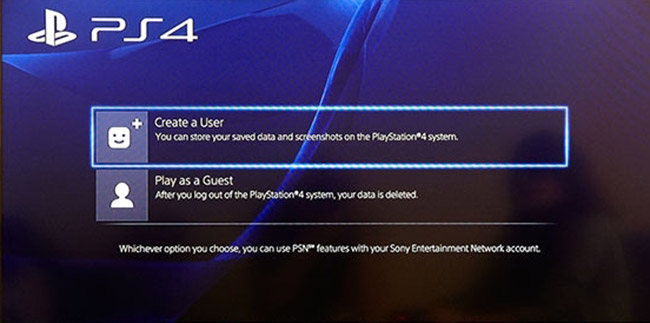
حتما بخوانید :
در نظر داشته باشید که با اکانتتان می توانید وارد چند کنسول شوید که در این صورت به شما پیغامی نمایش داده می شود که آیا می خواهید کنسول فعلی به عنوان کنسول اصلی انتخاب شود یا خیر .
با انتخاب گزینه Active یا Do not Active می توانید آن را انتخاب یا از آن صرف نظر کنید.
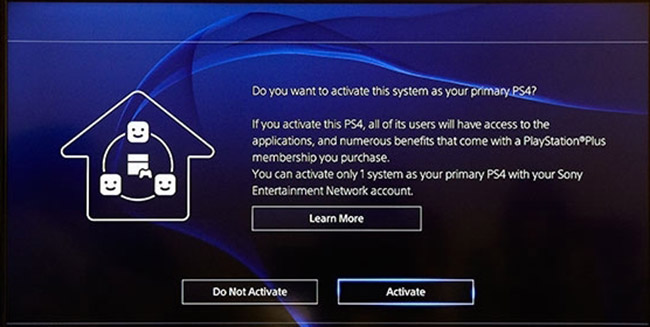
در آخرین مرحله چنانچه از دوربین استفاده می کنید پیشنهاد داده می شود که اگر مایل هستید چهره شما جهت کارایی بهتر مورد بررسی قرار بگیرد.
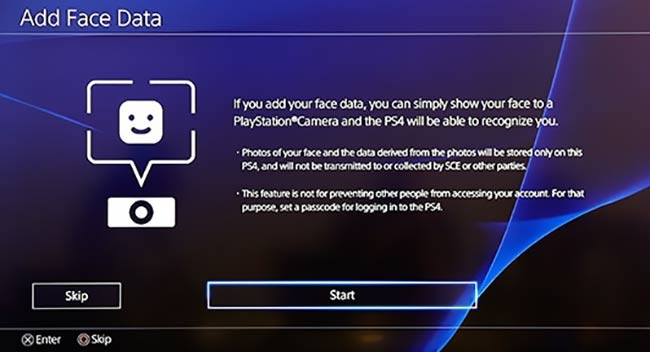
آموزش راه اندازی پلی استیشن 4 ، آموزش راه اندازی ps4 ، اموزش نصب ps4 ، آموزش نصب پلی استیشن 4 ، نحوه نصب پلی استیشن 4 ، راه اندازی پلی استیشن 4 اسلیم
آموزش نصب پلی استیشن 4 ، نحوه نصب پلی استیشن 4 ، راه اندازی پلی استیشن 4 اسلیم ، آموزش راه اندازی پلی استیشن 4 ، آموزش راه اندازی ps4 ، اموزش نصب ps4



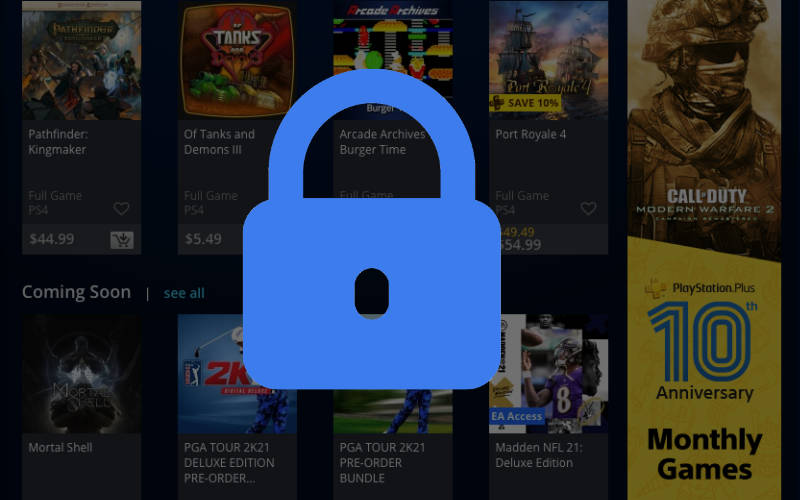





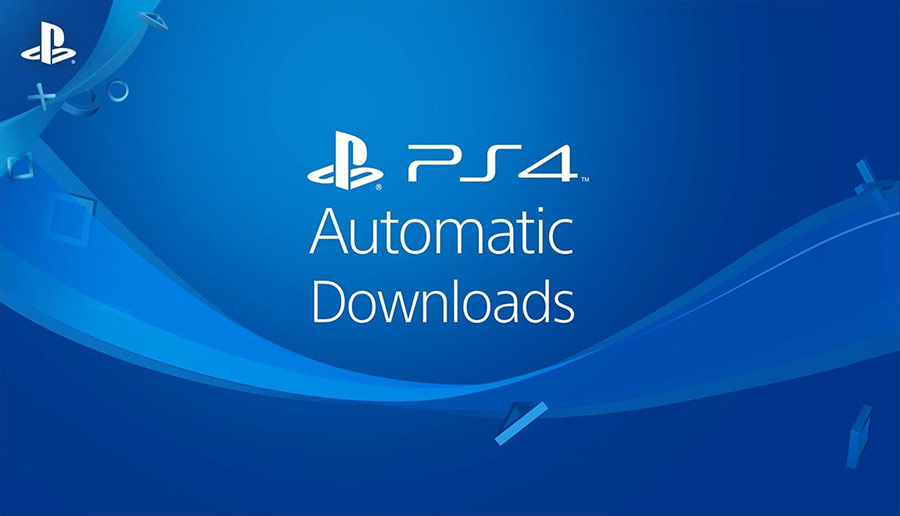


ثبت ديدگاه